 服务热线:
服务热线:
Hello,大家好,我是本站小编,今天我要教各位解决共享打印机驱动安装失败的解决方法。很多朋友在安装共享打印机的时候,经常会出现报错的情况,结果就是电脑提示无法安装打印机。而这一定对于工作中需要使用打印机的朋友来说,就是不是那么开心了,影响工作进度呀。如果你也遇到了这类问题,那么一定要看今天的问题,下面就是打印机驱动安装失败的解决方法。
打印机驱动安装失败怎么办
方法一:
1、 打印机安装失败,很多时候都是没有正确的设置安装驱动,下面来看看怎么做
2、 首先,点击开始-控制面板-打印机和传真后,点击打开“添加打印机”

3、 注意,如果是连接本地打印机,点击“连接到这台电脑的本地打印机”,但如果是连接网络打印机,则选择第二项
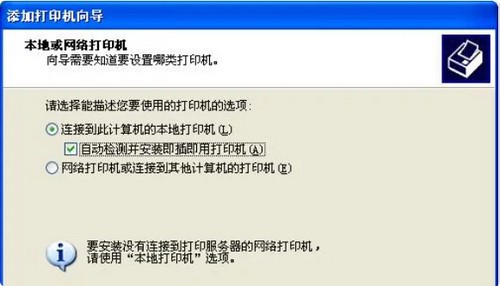
4、 然后,我们点击选择打印机端口,没有对应的端口,可以自己新建
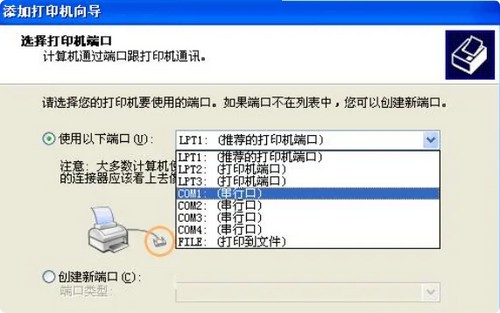
5、 接着,根据实际情况找到对应的厂商和驱动
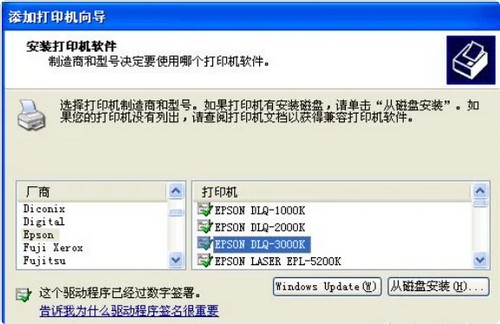
6、 随后,为刚刚新添加的打印机进行命名,点击下一步完成添加打印机
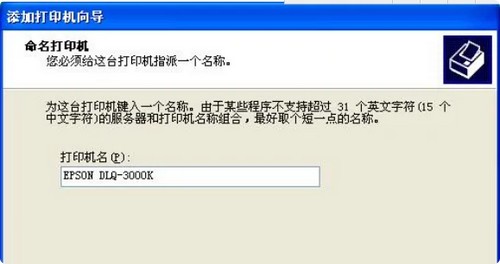
7、 一般情况下,点击完成后,打印机会自动打印一张测试页,从而确定打印机驱动安装正确

方法二:
1、 右键桌面此电脑,点击打开管理页面
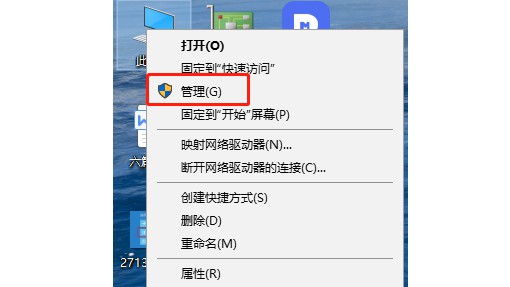
2、 随后,点击服务和应用程序-服务菜单项,在右侧找到PrintSpoler服务
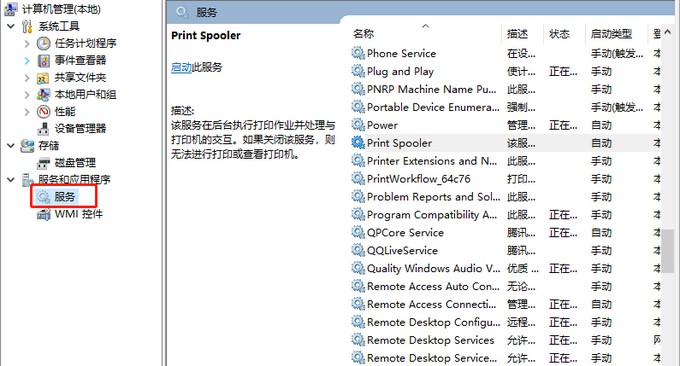
3、 接着,选择双击打开PrintSpoler服务进入属性窗口
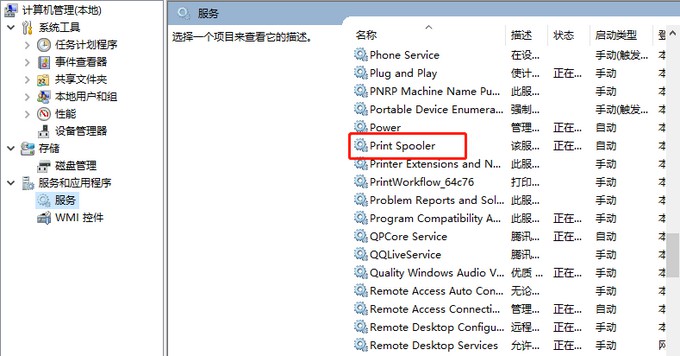
4、 然后,检查Spooler服务是否有启动,如果没有,那就设置启动并修改启动类型为自动
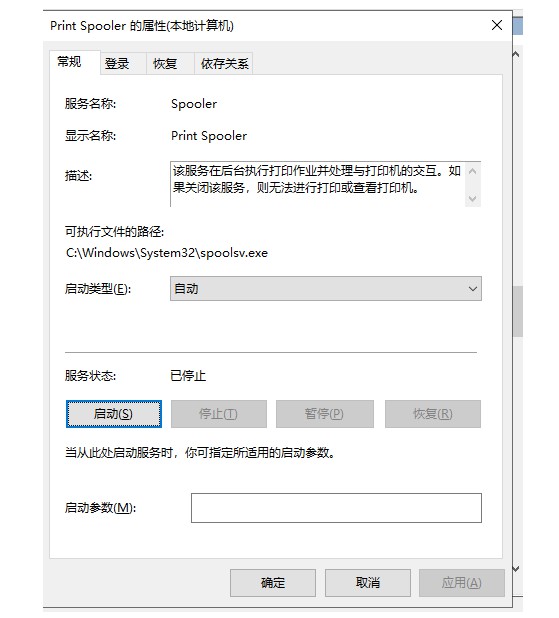
5、 下一步,我们就可以安装打印机驱动程序了,点击开始菜单-设备和打印机
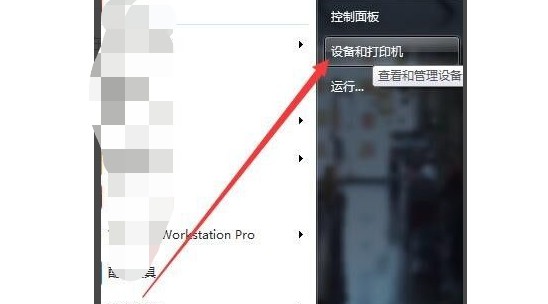
6、 接着,点击“添加打印机”,选择驱动程序,按照提示进行操作即可
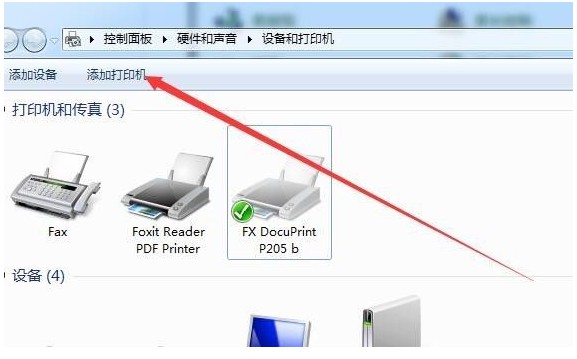
方法三:
1、 如果还是不行的话,可以尝试借助第三方驱动安装软件来协助你完成打印机驱动安装
2、 在网络上搜索并下载一个驱动安装软件,安装完毕后打开主界面
3、 然后,开始搜索链接电脑的打印机
4、 最后,根据页面提示,通过自动链接端口安装打印机驱动即可
通过上面的步骤,应该就可以解决打印机驱动安装失败的问题了。其实,安装打印机的过程中,确实有可能会出现操作问题,比如说驱动版本不对,安装失败;比如说系统设置错误,安装失败;又或者是硬件故障,安装失败。而我们遇到这类问题,最好注意排除,就可以快速地解决问题了。



